


Вы использовали ли Canva? Canva is a popular graphic design tool. One of its standout features is the ability to create engaging videos complete with music, animations, and visual effects.
Adding background music to your video can elevate its emotional impact and improve viewer engagement. But if you’ve found the perfect song on YouTube, you might wonder: Как добавить музыку в Canva с YouTube ?
В этом руководстве мы расскажем вам все, что вам нужно знать об использовании музыки с YouTube в ваших видео Canva. Независимо от того, создаете ли вы контент для социальных сетей, маркетинга или образования, изучение этого процесса может добавить профессиональный штрих к вашим видео. Поехали.
Содержание Руководство Часть 1. Могу ли я добавить музыку YouTube в свое видео Canva?Часть 2. Как конвертировать музыку YouTube для Canva?Часть 3. Как добавить преобразованную музыку в Canva?Часть 4. Резюме
Как добавить музыку в Canva из YouTube? Возможно ли это? Технически, вы не можете напрямую импортировать музыку из YouTube в Canva. Музыка YouTube транслируется и защищена авторским правом и Управление цифровыми правами (DRM), то есть вам необходимо загрузить и преобразовать его в формат без DRM перед загрузкой в Canva.
К счастью, все еще есть способ добавить музыкальную коллекцию в видео Canva. Этот метод будет подробно рассмотрен в следующем разделе вместе с полными шагами по добавлению YouTube Music в Canva.
Как добавить музыку в Canva с YouTube? Как обсуждалось ранее, если вы хотите добавить музыку в Canva с YouTube, первой целью является сделать ее свободной от DRM. Для этого процесса я бы предложил использовать DumpMedia Конвертер музыки YouTube.
This tool can be used for the removal of DRM from the music files, which can make them free for other procedures to take place like conversion and download.
Для пользователя DumpMedia YouTube Music Converter, вы можете скачать музыку с YouTube бесплатно потому что не требует учетной записи YouTube Music Premium. Это приложение помогает конвертировать треки YouTube Music в MP3, WAV, FLAC, AC3, AAC и M4A, все из которых можно легко воспроизводить на нескольких устройствах. Вы можете не только добавить его в свои видео Canva, но также можете добавьте эти преобразованные песни YouTube Music в PowerPoint чтобы задать настроение или тон вашей презентации.
Эти результаты могут быть получены всего за короткий период времени, поскольку DumpMedia разработан с рабочей скоростью в 35 раз выше. Даже при такой скорости он может гарантировать вам, что результаты будут очень хорошими, что кричит о высококачественной потоковой передаче.
Как добавить музыку в Canva с YouTube? Вот полное руководство по загрузке песен YouTube.
Шаг 1. Загрузите, установите и запустите DumpMedia YouTube Music Converter на вашем компьютере.
Бесплатная загрузка Бесплатная загрузка
Шаг 2. Используйте функцию перетаскивания, чтобы добавлять в интерфейс песни, плейлисты или альбомы YouTube Music.
![]()
Шаг 3. Если все треки успешно добавлены в DumpMedia, необходимо выбрать формат конвертации из указанных выше. Здесь мы выбираем наиболее совместимый формат, который является MP3. Вам также следует указать выходную папку для результатов.

Шаг 4. Нажмите «Конвертировать», чтобы начать процесс конвертации и получить песни в формате MP3 формат.

Как добавить музыку в Canva из YouTube? Если у вас уже есть конвертированные песни YouTube Music с помощью DumpMedia YouTube Music Converter, тогда выполнение шагов по добавлению музыки в Canva будет быстрее. Давайте теперь начнем выполнять шаги по добавлению вашей любимой музыки в Canva.
Шаг 1. Откройте свой видеопроект в Canva.
Шаг 2. Нажмите на вкладку «Загрузки» на левой боковой панели редактора Canva. Затем нажмите «Загрузить файлы». Вы можете загрузить любые аудиофайлы, которые хотите добавить в свои дизайны.
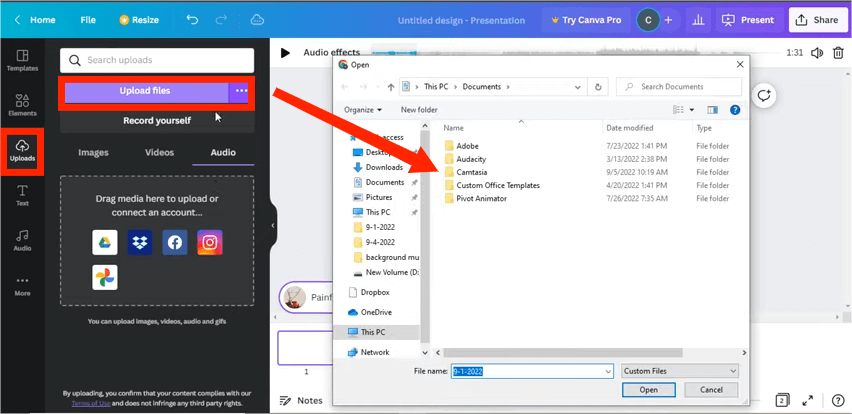
Шаг 3. После загрузки перетащите аудиофайл на свою временную шкалу.
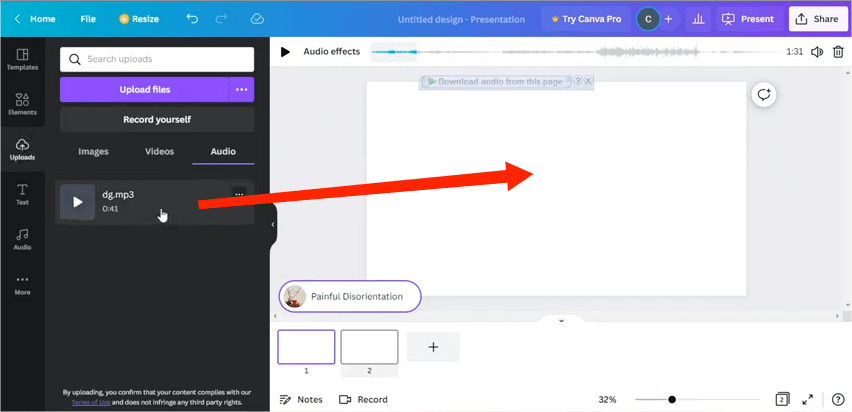
Шаг 4. Аудиофайлы можно редактировать с помощью настроек аудиоредактора в Canva. Настройки включают в себя регулировку длины аудио, эффектов, громкости, дублирование трека или его удаление. Вы также будете редактировать аудиоэффекты.
Шаг 5. Когда вы будете удовлетворены своим дизайном, нажмите «Загрузить», чтобы сохранить свой проект с добавленной музыкой YouTube.
There you have it! I hope you found this tutorial on how to add music to Canva from YouTube useful! By following these steps and tips, you’ll be able to create a memorable and impactful Canva project.
We can always rely on using DumpMedia YouTube Music Converter, который оснащен всеми функциями, необходимыми для загрузки YouTube Music на любое устройство.
